
كيفية إصلاح Speccy Crashes
يعد تعطل التطبيق والخطأ أمرًا شائعًا في أجهزة الكمبيوتر ، وقد تم تصميم جميع التطبيقات بميزات ومتطلبات محددة عند تعطيل هذه المواصفات ، حيث ستتعطل أو تعرض رسالة خطأ. وعندما تجد أن الأعطال مزعجة لأنها يمكن أن تعطل أداءك وتعيقك. ليس عليك فقط أن تتعايش مع تلك الأعطال والأخطاء بعد الآن حيث ستجد الإصلاحات والحلول التي تعمل ، والتي يمكنك استخدامها لإصلاح المشكلة.
كيفية إصلاح Speccy Crashes
اشتكى المستخدمون مؤخرًا من تعطل تطبيق speccy ويسبب مشكلة في الكمبيوتر. قبل أن ندخل في جزء الإصلاح ، دعنا نفهم فقط ما هو تطبيق speccy هذا وكيف يمكن استخدام هذا التطبيق بشكل جيد حيث كان البعض منكم قد ثبته مؤخرًا ويجد صعوبة في تعلم استخدامه بسبب مشكلة التعطل والتشخيص الجيد هو تطبيق بسيط ومضغوط تم إنشاؤه لتوفير معلومات حول الكمبيوتر ، مثل البرامج ومواصفات أجهزة النظام. تم تطوير التطبيق بواسطة CCleaner لتزويد المستخدمين بتطبيق يعرض جميع مواصفات الكمبيوتر ، مما يسهل على المستخدمين فهم المواصفات بشكل أفضل ومعرفة حدود الكمبيوتر.
كيفية إصلاح Speccy Crashes
التطبيق مضغوط جدًا ويقوم بعمل رائع في تزويد المستخدمين بالمواصفات الدقيقة للكمبيوتر. إذا كنت مهتمًا ، يمكنك إلقاء نظرة على الميزات المذكورة أدناه لأنها قد تساعدك في الحصول على صورة واضحة لاستخدامات التطبيقات:
- تقرير مفصل ودقيق عن المواصفات.
- ملخص سريع لجهاز الكمبيوتر الخاص بك.
- حل المشاكل.
يأتي التطبيق بثلاثة متغيرات ، أولاً الإصدار المجاني الذي يقوم بعمل جيد ولكنه يفتقر إلى بعض الميزات ، والثاني الإصدار الاحترافي الذي يحتوي على جميع ميزات التطبيق وهو مناسب للمستخدمين المحترفين ، والثالث الإصدار المجمع حيث 4 تطبيقات هي CCleaner و Recuva و Defraggler professional و speccy تأتي كحزمة واحدة.
كيفية إصلاح Speccy Crashes
يعتبر Speccy متقدمًا جدًا ويوفر معلومات شاملة حول الكمبيوتر في الوقت الفعلي ، ويمكنه أيضًا تشغيل التشخيصات لإعطاء حالة أكثر دقة في الوقت الفعلي ، بحيث يمكن للأشخاص الذين يحتاجون إلى تفاصيل شاملة حول الكمبيوتر تنزيل البرنامج المجاني أو المدفوع اعتمادًا على متطلباتهم ، بالنسبة للمستخدمين الذين يرغبون فقط في معرفة أجهزة الكمبيوتر الخاصة بهم ، يمكنهم استخدام أدوات Windows المضمنة مثل مربع الحوار وشريط المهام لفهم مواصفات الكمبيوتر والأداء في الوقت الفعلي. عندما يكون تطبيق مثل سبيكا الغرض منه هو مساعدة المستخدمين في إدارة أعطال الكمبيوتر بشكل أفضل ، فقد يتسبب ذلك في قلق المستخدمين ، ويكون إصلاحه أولوية.
الآن ، دعنا نتعرف على بعض الإصلاحات الشائعة الاستخدام لإصلاح خطأ تعطل النظام في نظام التشغيل Windows 10.
حلول لتطبيق Crashing Speccy على نظام التشغيل Windows 10
ستساعدك بعض إصلاحات الأعطال في إصلاح الخطأ في تطبيق speccy وهذه الإصلاحات مذكورة أدناه ، استخدم هذه الطرق لإصلاح المشكلة بسهولة.
كيفية إصلاح Speccy Crashes
الطريقة الأولى: تزويد التطبيق بإذن المسؤول
عند تشغيل أحد التطبيقات كمسؤول ، سيوفر التطبيق مزيدًا من المرونة للوصول إلى موارد النظام وسيؤدي التطبيق بشكل أفضل من تشغيل التطبيق بشكل طبيعي.
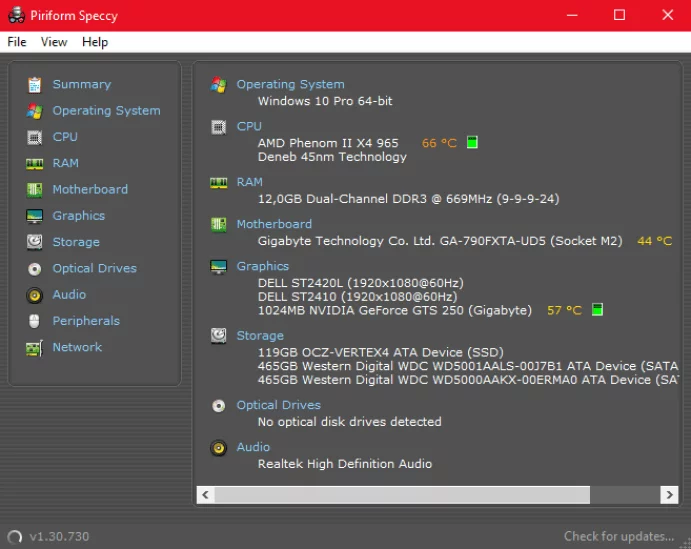
لتشغيل سبيكي كمسؤول ، ما عليك سوى اتباع الخطوات المذكورة أدناه:
- انقر بزر الماوس الأيمن على أيقونة سبيسي.
- اختر خيار التشغيل كخيار مسؤول.
- إذا كنت تريد فرض تشغيل التطبيق كمسؤول في كل مرة.
- انقر بزر الماوس الأيمن على أيقونة التطبيق ، واختر خيار الخصائص من شريط القائمة.
- الآن ، انتقل إلى علامة تبويب التوافق واختر “تشغيل هذا البرنامج كمسؤول”.
- اضغط الآن على تطبيق واحفظ الخيارات ، واضغط على موافق.
كيفية إصلاح Speccy Crashes
الطريقة 2: إعادة تثبيت تطبيق Speccy
يمكنك إعادة تثبيت تطبيق speccy لإصلاح المشكلة. لإعادة تثبيت التطبيق ، اتبع الخطوات المذكورة أدناه:
- انتقل إلى لوحة التحكم ، الآن ، انتقل إلى البرامج وتحت خيار البرامج والميزات ، وحدد إلغاء تثبيت البرنامج.
- هنا ، ابحث عن تطبيق speccy ، وقم بإلغاء تثبيته من جهاز الكمبيوتر.
- بمجرد إلغاء تثبيت التطبيق ، قم بتنزيل أحدث إصدار من تطبيق speccy وقم بتثبيته على جهاز الكمبيوتر الخاص بك.
- تحقق من التطبيق ما إذا كان التطبيق يعمل أم لا عن طريق تشغيله.
- إذا لم يعمل التطبيق المعاد تثبيته ، فجرّب الطرق الأخرى المذكورة أدناه.
الطريقة الثالثة: تعطيل تطبيقات مكافحة الفيروسات
سيتداخل برنامج مكافحة الفيروسات أحيانًا مع تطبيقاتك وقد يؤدي ذلك إلى تعطل التطبيق. يمكنك تعطيل تطبيق مكافحة الفيروسات وتجربة ما إذا كان التطبيق يعمل أم لا.
لتعطيل تطبيق مكافحة الفيروسات ، اتبع الطرق المذكورة أدناه:
- افتح تطبيق مكافحة الفيروسات وانتقل إلى الإعدادات.
- ابحث هنا عن الحماية المباشرة وأوقف تشغيل الميزة.
- بمجرد إيقاف تشغيل ميزة الحماية المباشرة ، حاول تشغيل تطبيق speccy.
الطريقة الرابعة: تحديث برامج التشغيل الخاصة بك ونظام التشغيل
يمكن أن يساعد تحديث نظام التشغيل وبرامج التشغيل في بعض الأحيان في حل مشكلة التطبيقات.
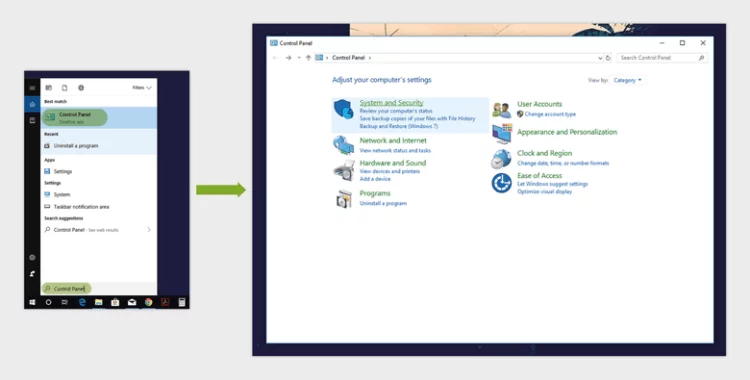
يمكنك التحقق من وجود تحديثات في تطبيق الإعدادات وتثبيت آخر تحديث متوفر إذا كان متاحًا. إذا كان هناك أي تحديث متاح لبرامج التشغيل ، فستجده في قسم التحديثات بالإعدادات ويمكنك تثبيت أحدثها.
لتحديث جهاز الكمبيوتر الخاص بك ، اتبع الخطوات المذكورة أدناه:
- افتح تطبيق الإعدادات.
- انتقل إلى خيار التحديثات والأمان.
- هنا ، انتقل إلى تحديث Windows ، ثم انقر فوق التحقق من وجود تحديثات.
- سيقوم الكمبيوتر بإجراء فحص والتحقق من وجود تحديثات عبر الإنترنت.
- إذا كان هناك تحديث متوفر ، فيمكنك تنزيله وتثبيته على جهاز الكمبيوتر الخاص بك.
- بمجرد الانتهاء من تحديث جهاز الكمبيوتر الخاص بك ، يمكنك محاولة تشغيل تطبيق speccy.
إذا كان الخطأ في التطبيق ، فيمكنك تجربة تطبيقات الطرف الثالث الأخرى للتحقق من معلومات الكمبيوتر أو مجرد استخدام أداة dxdiag ومدير المهام لعرض الأداء في الوقت الفعلي لجهاز الكمبيوتر الخاص بك.
آمل أن تكون المعلومات المقدمة مفيدة وأنك تمكنت من إصلاح مشكلة تعطل تطبيق Speccy على جهاز الكمبيوتر الذي يعمل بنظام Windows 10.






